| Windows电脑如何录屏?三种必须掌握的电脑录屏方法 | 您所在的位置:网站首页 › 怎样用电脑录制视频日志文件 › Windows电脑如何录屏?三种必须掌握的电脑录屏方法 |
Windows电脑如何录屏?三种必须掌握的电脑录屏方法
|
Windows电脑怎么录制屏幕?想要在电脑上录制软件操作视频用什么方法比较好?Microsoft Windows操作系统作为美国微软公司研发的一套操作系统,是当前应用最广泛的操作系统。同时它也有多种版本:Windows XP、Windows 7、Windows 10这三种则是应用最多的版本,想要在这些系统上进行屏幕录制的话,有以下这些方法。 好用的windows录屏软件: 一、步骤记录器 适用系统:Windows7 如果你需要录制电脑操作步骤教程,步骤记录器是非常不错的选择。  步骤记录器即将你电脑上的操作步骤记录下来,启用步骤记录器时,每次鼠标点击出现红点的操作都会以截图的方式记录下来,电脑会自动对该步进行说明。最终结果以文档的形式呈现。 操作方法是使用快捷键【win键+R】打开运行程序,输入命令“PSR”。点击确定就会打开步骤记录器,点击“开始记录”,就可以把要执行的操作操作一遍,操作完成后点击“停止记录”即可。 二、Xbox Bar 适用系统:Windows10 这个功能是包含在系统沙盒中的。除了录制屏幕视频,我们还可以使用该工具来截取电脑屏幕。按下键盘上的【Win键+G】启动这个功能,直接点击截图标志即可截取当前屏幕并自动保存,也可以使用快捷键【win键+Alt+PrtScn】来截取当前电脑屏幕。  点击圆点即可开始录制,点击旁边的话筒可以开启或关闭麦克风。 三、嗨格式录屏大师 适用系统:Windows XP、Windows 7、Windows 10 嗨格式录屏大师是一款适用多种系统的录屏软件,也适用于mac、ios、安卓系统。 打开软件首先进行模式的选择,有游戏模式、全屏模式、区域模式、摄像头模式和声音模式,鼠标移动到相应模式上会出现关于该模式的介绍。  选择后就进入参数设置界面,可设置视频格式、清晰度、帧率和声音来源及声音大小。  左下角的“设置”选项中,可对目标存储路径、光标是否显示及光标效果、视频水印、快捷键进行设置,还有分段录制功能、老板键功能。 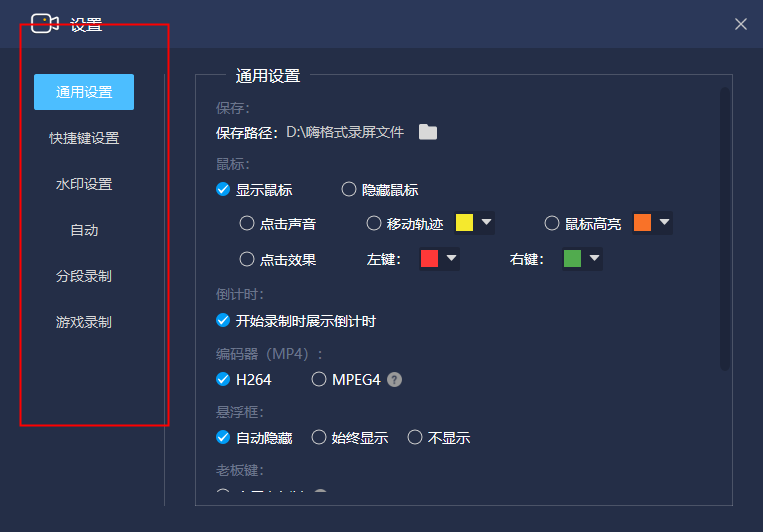 录制完的视频会显示在视频列表中,这是可以对视频进行剪切、合并、添加字幕等操作,并支持一键上传到抖音、B站、腾讯、优酷等视频平台。 以上就是分享的Windows电脑如何录屏的方法步骤。不管你是要录制软件操作步骤、课程讲解过程、在线视频片段还是游戏精彩瞬间,都可以选择相应的方法。觉得有用的话,记得转发分享给需要的朋友哦! 获取更多电脑录屏方法: |
【本文地址】